电脑普通简单问题自我维修方法
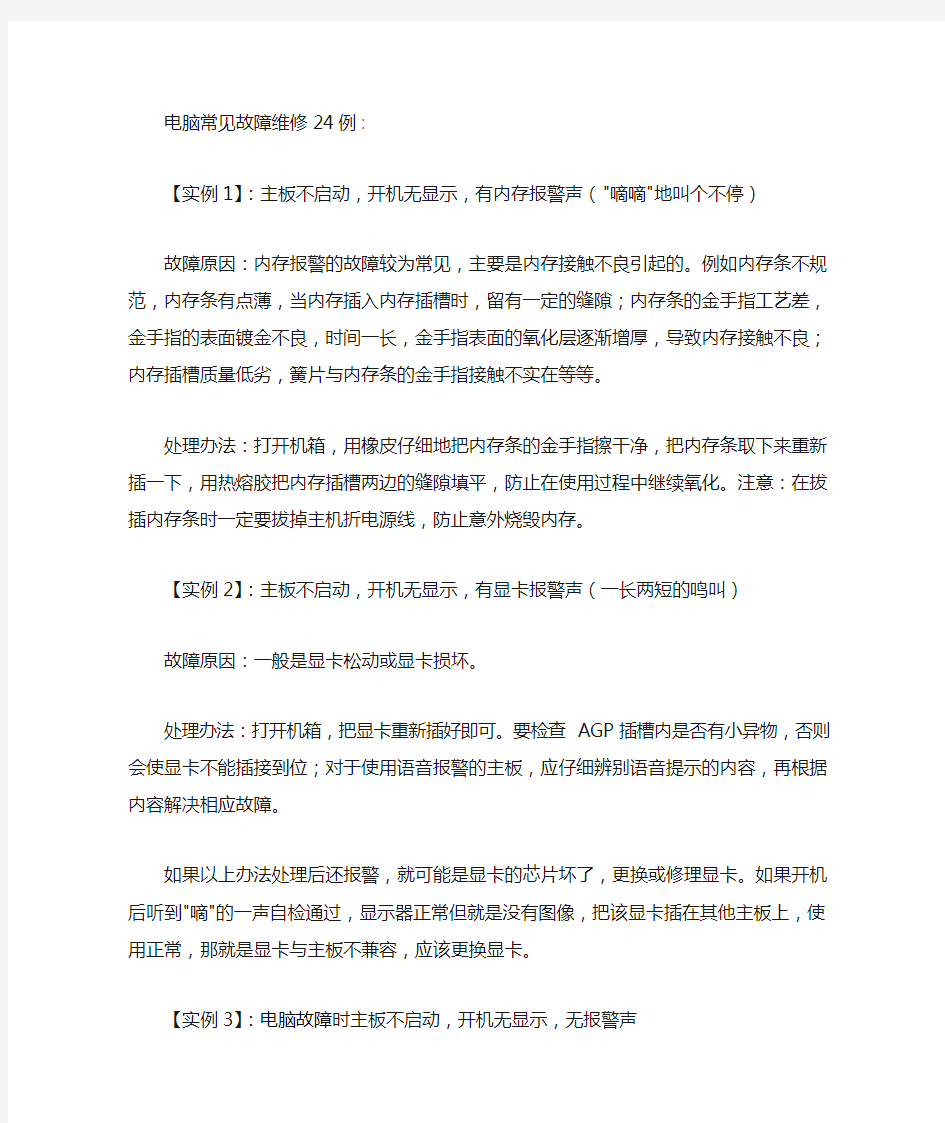
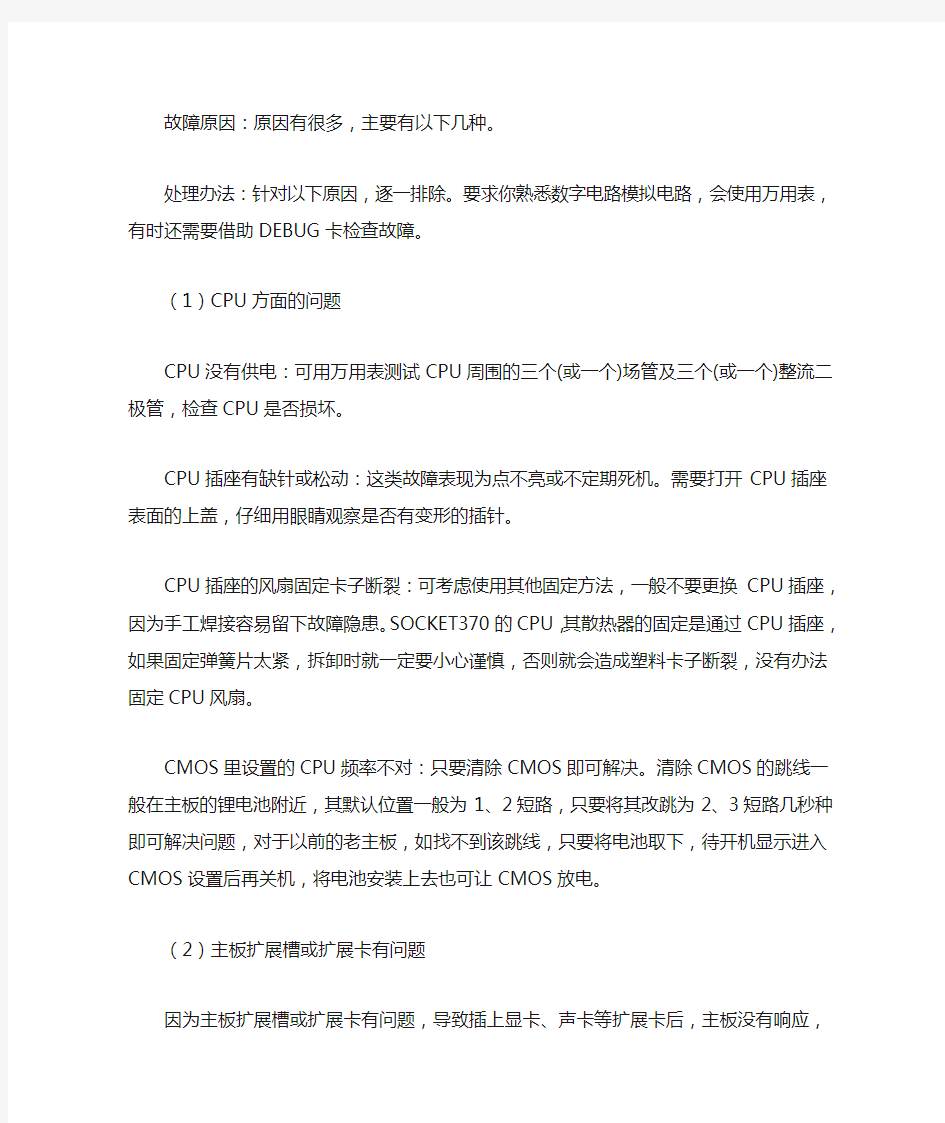
电脑常见故障维修24例 :
【实例1】:主板不启动,开机无显示,有内存报警声("嘀嘀"地叫个不停)
故障原因:内存报警的故障较为常见,主要是内存接触不良引起的。例如内存条不规范,内存条有点薄,当内存插入内存插槽时,留有一定的缝隙;内存条的金手指工艺差,金手指的表面镀金不良,时间一长,金手指表面的氧化层逐渐增厚,导致内存接触不良;内存插槽质量低劣,簧片与内存条的金手指接触不实在等等。
处理办法:打开机箱,用橡皮仔细地把内存条的金手指擦干净,把内存条取下来重新插一下,用热熔胶把内存插槽两边的缝隙填平,防止在使用过程中继续氧化。注意:在拔插内存条时一定要拔掉主机折电源线,防止意外烧毁内存。
【实例2】:主板不启动,开机无显示,有显卡报警声(一长两短的鸣叫)
故障原因:一般是显卡松动或显卡损坏。
处理办法:打开机箱,把显卡重新插好即可。要检查AGP插槽内是否有小异物,否则会使显卡不能插接到位;对于使用语音报警的主板,应仔细辨别语音提示的内容,再根据内容解决相应故障。
如果以上办法处理后还报警,就可能是显卡的芯片坏了,更换或修理显卡。如果开机后听到"嘀"的一声自检通过,显示器正常但就是没有图像,把该显卡插在其他主板上,使用正常,那就是显卡与主板不兼容,应该更换显卡。
【实例3】:电脑故障时主板不启动,开机无显示,无报警声
故障原因:原因有很多,主要有以下几种。
处理办法:针对以下原因,逐一排除。要求你熟悉数字电路模拟电路,会使用万用表,有时还需要借助DEBUG卡检查故障。
(1)CPU方面的问题
CPU没有供电:可用万用表测试CPU周围的三个(或一个)场管及三个(或一个)整流二极管,检查CPU是否损坏。
CPU插座有缺针或松动:这类故障表现为点不亮或不定期死机。需要打开CPU插座表面的上盖,仔细用眼睛观察是否有变形的插针。
CPU插座的风扇固定卡子断裂:可考虑使用其他固定方法,一般不要更换CPU插座,因为手工焊接容易留下故障隐患。SOCKET370的CPU,其散热器的固定是通过CPU插座,如果固定弹簧片太紧,拆卸时就一定要小心谨慎,否则就会造成塑料卡子断裂,没有办法固定CPU风扇。
CMOS里设置的CPU频率不对:只要清除CMOS即可解决。清除CMOS的跳线一般在主板的锂电池附近,其默认位置一般为1、2短路,只要将其改跳为2、3短路几秒种即可解决问题,对于以前的老主板,如找不到该跳线,只要将电池取下,待开机显示进入CMOS设置后再关机,将电池安装上去也可让CMOS放电。
(2)主板扩展槽或扩展卡有问题
因为主板扩展槽或扩展卡有问题,导致插上显卡、声卡等扩展卡后,主板没有响应,因此造成开机无显示。例如蛮力拆装AGP显卡,导致AGP插槽开裂,即可造成此类故障。
(3)内存方面的问题
主板无法识别内存、内存损坏或者内存不匹配:某些老的主板比较挑剔内存,一旦插上主板无法识别的内存,主板就无法启动,甚至某些主板还没有故障提示(鸣
叫)。另外,如果插上不同品牌、类型的内存,有时也会导致此类故障。
内存插槽断针或烧灼:有时因为用力过猛或安装方法不当,会造成内存槽内的簧片变形断裂,以致该内存插槽报废。注意:在插拔内存条时,应垂直用力,不要左右晃动。在拔插内存条前,一定要拔去主机的电源,防止使用STR功能时内存带电,烧毁内存条。另外,内存不要安装反了,以免加电后烧毁内存条。不过现在的主板,一般有防呆设计、不会插反。
(4)主板BIOS被破坏
主板的BIOS中储存着重要的硬件数据,同时BIOS也是主板中比较脆弱的部分,极易受到破坏,一旦受损就会导致系统无法运行。
出现此类故障一般是因为主板BIOS被CIH病毒破坏造成。一般BIOS被病毒破坏后,硬盘里的数据将全部丢失,你可以检测硬盘数据是否完好,以便判断 BIOS 是否被破坏;在有DEBUG卡的时候,也可以通过卡上的BIOS指示灯是否亮来判断。当BIOS的BOOT块没有被破坏时,启动后显示器不亮, PC喇叭有"嘟嘟"的报警声;如果BOOT被破坏,这时加电后,电源和硬盘灯亮,CPU风扇转,但是不启动,此时只能通过编程器来重写BIOS。
你也可以插上ISA显卡,查看是否有显示(如有提示,可按提示步骤操作即可。),倘若没有开机画面,你可以自己做一张自动更新BIOS的软盘,重新刷新 BIOS,但有的主板BIOS被破坏后,软驱根本就不工作,此时建议找服务商,用写码器将BIOS更新文件写入BIOS中。
(5)CMOS使用的电池有问题
按下电源开关时,硬盘和电源灯亮,CPU风扇转,但是主机不启动。当把电池取下后,就能够正常启动。
(6)主板自动保护锁定
有的主板具有自动侦测保护功能,当电源电压有异常、或者CPU超频、调整电压过高等情况出现时,会自动锁定停止工作。表现就是主板不启动,这时可把CMOS 放电后再加电启动,有的主板需要在打开主板电源时,按住RESET键即可解除锁定。
(7)主板上的电容损坏
检查主板上的电容是否冒泡或炸裂。当电容因电压过高或长时受高温熏烤,会冒泡或淌液,这时电容的容量减小或失容,电容便会失去滤波的功能,使提供负载电流中的交流成份加大,造成CPU、内存、相关板卡工作不稳定,表现为容易死机或系统不稳定,经常出现蓝屏。
【实例4】:主板温控失常,导致开机无显示
华硕P3B-F主板可对CPU温度进行监视,用一根2Pin的温度监控线,插于CPU 插槽旁的JTP针脚上。后来在一次玩游戏过程中,机器突然蓝屏,重启后,等到光驱、硬盘自检完后显示器居然不亮了。
故障原因:接在主板上的温控线脱落、掉在主板上,导致主板自动进入保护状态、拒绝加电。由于现在CPU发热量非常大,所以许多主板都提供了严格的温度监控和保护装置。一般CPU温度过高,或主板上的温度监控系统出现故障,主板就会自动进入保护状态。拒绝加电启动,或报警提示。
处理办法:重新连接温度监控线,再开机即可。注意,当你的主板无法正常启动或报警时,应该先检查主板的温度监控装置是否正常。
二、CMOS类故障
【实例5】:电脑频繁死机,在进行CMOS设置时也会出现死机现象
故障原因:一般是主板设计散热不良或者主板Cache有问题引起的。
处理办法:如果因主板散热不够好而导致该故障,可以在死机后触摸CPU周围主板元件,你会发现其温度非常烫手,在更换大功率风扇之后,死机故障即可解决。
如果是Cache有问题造成的,你可以进入CMOS设置,将Cache禁止后即可。当然,Cache禁止后,机器速度肯定会受到有影响。如果按上法仍不能解决故障,那就是主板或CPU有问题,只有更换主板或CPU了。
【实例6】:CMOS参数丢失,开机后提示"CMOS Battery State Low",有时可以启动,使用一段时间后死机。
故障原因:这种现象大多是CMOS供电不足引起的。
处理办法:如果是焊接式电池,你可以用电烙铁重新焊上一颗新电池即可;如果是钮扣式电池,可以直接更换;如果是芯片式电池,你可以更换此芯片,最好采用相同型号芯片替换。
如果更换电池后,时间不长又出现同样现象,那么很可能是主板漏电,你可以检查主板上的二极管或电容是否损坏,也可以跳线使用外接电池。
【实例7】:CMOS设置不能保存
故障原因:一般是由于主板电池电压不足造成处理办法:更换电池即可。如果有的主板电池更换后,还不能解决问题,你应该检查主板CMOS跳线是否有问题,有时候因为将主板上的CMOS跳线错设为清除选项、或者设置成外接电池,也会使得CMOS数据无法保存。如果不是以上原因,则可以判断是主板电路有问题,建议你找专业人员维修。
【实例8】:主板防病毒未关闭,导致系统无法安装
安装Win98初始阶段,屏幕上突然出现一个黑色矩形区域,像是有什么提示,随后就停止安装了。调整显示器亮度和对比度开关也无效,用杀毒软件查杀病毒,并没有发现任何病毒。
故障原因:此现象比较容易出现在新购主板中,因为默认情况下,新主板BIOS 中的防病毒设置大多为Enabled,所以会出现类似故障。
处理办法:仔细阅读主板说明书。进入了CMOS设置程序,将"BIOS Features Setup"(BIOS功能设置)中的"Virus Warning"(病毒警告)选项由"Enabled"(允许)设置成"Disabled"(禁止)后,即可解决问题。
【实例9】:安装Windows或启动Windows时,鼠标不可用
一台老式586电脑,安装Windows或启动Windows时鼠标不可用,更换好鼠标后,故障依然不能排除。怀疑是主板PS/2鼠标接口故障,拿到专业主板检测点检查PS/2鼠标口正常。
故障原因:CMOS参数中IRQ设置错误引起的。此类故障常见于老式586电脑,新式主板一般不会有此问题。
处理办法:在CMOS设置的电源管理栏,有一项Modem use IRQ项目,选项分别
为3、4、5......、NA,一般它的默认选项为3,将其设置为3以外的中断项,即可排除故障。
另外,一些老式586电脑上,COM口与LPT口是靠一根信号连接线连到机箱外的,该信号线的接法,随主板不同而不同,如果接法不对也会导致鼠标不可用,其接法一般有以下两种:
(1)信号线按照1至9的顺序依次与连接头相连;(2)信号线与连接点交叉相连,连接头上面一排分别连接信号线的1、3、5、7、9,下面一排为2、4、6、8。
【实例10】:主板上Cache损坏
主板上Cache损坏,表现为运行软件死机或根本无法装软件。
处理办法:可以在CMOS设置中将"External Cache"项设为"Disable"后故障排除。
三、I/O设备运行不正常故障
【实例11】:主板COM口或并行口、IDE口失灵
故障原因:一般是由于用户带电插拔相关硬件造成。
处理办法:可以用多功能卡代替。但在代替之前,必须先禁止主板上自带的COM 口与并行口,注意有的主板连IDE口都要禁止,方能正常使用。
【实例12】:主板上键盘接口不能使用
接上一好键盘、开机自检时,出现提示"Keyboard Interface Error"后死机,拔下键盘,重新插入后又能正常启动系统,使用一段时间后键盘无反应。
障原因:多次拔插键盘,引起主板键盘接口松动。
处理办法:拆下主板用电烙铁重新焊接好即可。如果是带电拔插键盘,引起主板上一个保险电阻断了(在主板上标记为Fn的东西),换上一个1欧姆/0.5瓦的电阻即可。
【实例14】:主板上的打印机并口损坏
486以上的微机,打印机并口大多集成在主板上,容易发生这类故障,造成不能打印。
故障原因:带电拔插打印机信号电缆线,最容易引起主板上并口损坏。
处理办法:检查打印机是否支持DOS打印,在纯DOS状态下,使用DIR>PRN(只对针式打印机和部分激光、喷墨打印机有效),查看打印是否正常;查看主板说明书,通过"禁止或允许主板上并口功能"相关跳线,设置"屏蔽"主板上并口功能(或者通过CMOS设置来屏蔽),然后在ISA扩展槽中加上一块多功能卡即
可。
【实例15】:主板上软/硬盘控制器损坏
故障原因:从486开始,大多数主板均集成了软/硬盘控制器,控制器损坏大多是带电拔插造成的。
处理办法:针对以下情况,分别处理。
(1)软盘控制器损坏可以更改主板上跳线或CMOS设置,加一块多功能卡即可搞
定。
(2)硬盘控制器坏假如所接硬盘小于528MB,你可以加一块多功能卡即可;假如所接硬盘大于528MB,需要更新主板BIOS,或者利用相关的软件。
【实例16】:IDE接线错误,找不到硬盘
一台40GB主机,在一次双硬盘对拷后,重新连接主硬盘并开机,机器提示找不到任何IDE设备,找不到硬盘也无法进入WinXP。重启进入CMOS设置程序后,发现检测不到任何IDE设备,换另外硬盘也检测不到。
故障原因:此类故障经常发生。假如不是硬盘本身损坏,主板的IDE线接错或者IDE口损坏,可以导致此类故障。另外,挂硬盘时,如果没有及时更改跳线,也会出现类似情况。经查本例是IDE接线错误造成的,ATA/100硬盘线的Slave口接在硬盘上。
处理办法:更换为Master接口即可。
四、电源类故障
【实例17】:电源开关或RESET键损坏开机后,过几秒钟就自动关机。
故障原因:现在许多机箱上的开关和指示灯,耳机插座、USB插座的质量太差。如果RESET键按下后弹不起来,加电后因为主机始终处于复位状态,所以按下电源开关后,主机会没有任何反应,和加不上电一样,因此电源灯和硬盘灯不亮,CPU风扇不转。
处理办法:打开机箱,修复电源开关或RESET键。主板上的电源多为开关电源,所用的功率管为分离器件,如有损坏,只要更换功率管、电容等即可。
【实例18】:电源供电插座有虚接,松动
这种情况很少见,会不定期的出现重启现象。
处理办法:检查时可以在开机状态下,用手晃动各个接口部分的电源线,看是否有故障现象出现。
【实例19】:主板上的保险电阻熔断
出现找不到键盘鼠标、USB移动设备不能使用等现象。
故障原因:主板上的保险电阻熔断。
处理办法:判别的方法也简单,使用万用表的电阻档测量其通断性。如果的确是保险电阻熔断,可使用0.5OHM左右的电阻代替。
【实例20】:电源功率不够机器配置为nForce2主板、Athlon XP 1700+(超频至2400+)CPU,每次开机总要反复按几次"Power"键,才能点亮计算机,有时候还在检测硬盘时就停滞了,重启一次通常可以解决问题。
故障原因:Athlon XP 2400+的功率已达到70W,而nForce2主板的电路设计对电源的稳定性要求非常高。
处理办法:更换名牌大功率的电源,即可排除故障。机箱劣质电源,会对电脑的
各配件造成很大伤害。建议nForce2主板的玩家,准备一个300~350W的名牌(如长城、大水牛、航嘉等)电源。
五、硬件兼容性故障
【实例21】:主板与显示器不兼容
电脑配置为精英P6ISA-II主板(i815E芯片组)、三星750S显示器,安装完驱动程序之后,当开机时显示器出现横纹,重新启动后显示器居然不显像了。改用替换法依次更换了所有配件,发现当采用P6ISA-II主板与三星750S配机时,故障就会出现,而如果用此块主板与其他显示器相配,故障不会出现。
故障原因:主板与显示器不兼容
处理办法:更换主板或显示器即可解决问题。
【实例22】:主板与显卡驱动不兼容
电脑主要配置为联想SX2EP主板(i815EP)、UNIKA速配1500显卡。装机、格式化硬盘及安装系统都一切正常。但当安装完驱动程序之后出现了以下故障:电脑关机不正常,从开始菜单点击"关闭电脑"后,关机画面迟迟不肯离开屏幕,接着电脑竟自行启动。如果先装显卡驱动,关机正常;装完主板驱动后,电脑关机时会自动重启。
故障原因:主板与UNIKA速配1500的驱动程序不兼容。
处理办法:更换主板或者显卡,故障即可顺利解决。
【实例23】:主板与内存不兼容机器是nForce2主板,加了一条256MB Kingmax DDR400(TinyBGA封装)内存,与原来的内存组成了双通道模式,但加了内存后,系统变得很不稳定,玩游戏时会不定期的自动重启或死机。
故障原因:nForce2主板对内存比较挑剔,另外,Kingmax内存和诸多主板都存在着不兼容的问题。
处理办法:nForce2主板与Kingston的DDR333(Infenion颗粒)、DDR400(Winbond 颗粒)以及三星的原装内存,配合得较好,建议安装此类内存。
【实例24】:主板与驱动程序不兼容在一些杂牌主板上,有时会出现这样的现象:将主板驱动程序装完后,重启计算机,不能以正常模式进入Win98桌面,或者出现死机、光驱读盘速度变慢现象,而且该驱动程序在Win98下不能被卸载。
故障原因:主板与驱动程序不兼容。
处理办法:找到最新的主板驱动重新安装,问题一般都能够解决。如果不行,可以重新安装系统
电脑维护技(不容错过)
原文转载《电脑维护技巧》(N条举措N条理由) 以下转载的这篇大作,目前广泛流传于网上。这篇奇文不能说不“全面”,不过“全面”未必全有道理:其中所列有的有利于电脑运行,有的对运行未必有什么作用,有的甚至还会有“反作用”。因此,对此大作应当辨证分析“去伪存真”。如此评价,丝毫没有对原作不恭不敬之意。毕竟写下几千字还是付出了辛苦,毕竟对于引发大家思考进而交流研讨还是有一定价值的。下面原文转载如下—— 一、每天关机前要做的清洗: 双击“我的电脑”— —右键点C盘——点“属性”——点“磁盘清理”——点“确定”——再点“是”——再点“确定”。清理过程中,您可看得到未经您许可(您可点“查看文件”看,就知道了)进来的“临时文件”被清除了,盘的空间多了。对D,E,F盘也要用这法进行。 二、随时要进行的清理: 打开网页——点最上面一排里的“工具”——点“Internet选项”——再点中间的“Internet临时文件”中的“删除文件”——再在“删除所有脱机内容”前的方框里打上勾——再点“确定”——清完后又点“确定”。这样,可为打开网和空间提高速度。 三、一星期进行的盘的垃圾清理: 点“开始”——用鼠标指着“所有程序”,再指着“附件”,再指着“系统工具”,再点“磁盘粹片整理程序”——点C盘,再点“碎片整理”(这需要很长时间,最好在您去吃饭和没用电脑时进行。清理中您可看到您的盘里的状况,可将清理前后对比一下)——在跳出“清理完成”后点“关闭”。按上述,对D,E,F盘分别进行清理。 1.关闭"休眠" 方法:打开[控制面板]→[电源选项]→[休眠],把"启用休眠"前面的勾去掉 说明:休眠是系统长时间一种待机状态,使您在长时间离开电脑时保存
电脑维修基础知识
电脑维修基础知识 电脑维修基础知识ˉ 电脑维修基础知识ˉ 内容:硬件认识及组装 BIOS设置分区格式化DOS、WINDOWS98和驱动程序的安装;ˉ 常用软件的安装及卸载ˉ 硬件故障排除ˉ 软件故障排除及复习ˉ 一、微机系统简介ˉ 1.微机原理ˉ 1946年的第一台计算机是依冯诺依曼构想一种"存储程序式"模式设计出来的ˉ 控制器+运算器+存储器+输入设备+输出设备ˉALU:Arithmetic Logical Unit:存储Data与Program。ˉ PCU:Program Control Unit解释、执行指令,控制I/O。ˉ 2.发展历史ˉ (46)电子管--58年晶体管--64年小规模集成电路--71年大规模集成电路ˉ 3.其它分类ˉ 大型机--小型机--微机ˉ 4.电脑系统组成ˉ 主板(连结所有设备的电路板)ˉ CPU(中央处理器)=运算器+控制器ˉ RAM(随机存储器)ˉ 内存(内部存储器)ˉ 主机(内部存储器) ROM(只读存储器)ˉ 硬盘(硬盘驱动器)ˉ 光驱(光盘驱动器)ˉ 软驱(软盘驱动器)ˉ 硬件其它(声卡,显示卡等)ˉ 键盘,鼠标,扫描仪,手写板(输入)ˉ 外部设备ˉ 显示器,打印机ˉ 系统软件操作系统(DOS、95、98、ME、2000、XP 等)ˉ 软件ˉ 应用软件应用程序(OFFICE2000,打字软件);程序设计(VB、VC)ˉ
多媒体的概念:能综合处理各种媒体信息,比如文字,图画,影像,动画,声音等。ˉ 二、机箱(一般包括电源)ˉ 1.机箱要求:ˉ (1)要具有一定的硬度,能承受一定的负荷而不变形。ˉ (2)合理的内部结构,便于安装设备和扩展。ˉ(3)具有良好的电磁屏散热性能,避免外界电磁波干扰。ˉ (5)面板开关,指示灯布局合理,标志明显。ˉ(6)美观ˉ 2.机箱分类ˉ (1)从电源:AT、ATXˉ (2)从外观:立式、卧式ˉ (3)从使用:专用、标准通用ˉ 3.机箱电源:AT、ATXˉ (1)ATX电源输出电压规格,20针连接,"D"形,方向不对一般插不进去ˉ (2)AT电源的接法:(1)两个黑线K在一起。ˉ(3)、电源功率AT200W、220W、250W、300W(与微机的附带设备对应)。ˉ (4)POWER GOOD(PG)信号:是由各直流输出电压检测信号和交流输入,电压故障信号相"与"产生的,它与TTL电平兼容高电平表示电源正常,低电平表示电源故障。PG信号从打开电源到输出有效,大约有100~500MS的延时,其作用是在电源输出达到稳定后通知主机启动系统,而当市电突然断电后,PG 信号将在直流稳压输出消失之前做出反应,使得硬盘驱动器有足够的时间使磁头复位,从而防止硬盘受到意外损伤。PG信号不正常往往导致系统不能启动。ˉ 4.主机电源的常见故障ˉ 电源有无电压输出的判断:ˉ A 电源风扇ˉ B CPU风扇ˉ C.主机面板上的电源指示灯。ˉ (1)系统死机。ˉ A 电源本身故障(质量差或发热太大)使直流输出电压不稳ˉ B 输入交流电压过高,过低或突然升降的影响。ˉ(2)电脑在工作时突然自行启动,一般都是电源故障。ˉ A由于交流供电有一个短暂的掉电或电压大幅度波动引起电源交流低压保护电路动作造成的。ˉ
电脑维修基本方法
电脑维修基本方法 一、观察法观察,是维修判断过程中第一要法,它贯穿于整个维修过程中。观察不仅要认真,而且要全面。要观察的内容包括:1、周围的环境;2、硬件环境。包括接插头、座和槽等;3、软件环境;4、用户操作的习惯、过程。 二、最小系统法最小系统是指,从维修判断的角度能使电脑开机或运行的最基本的硬件和软件环境。最小系统有两种形式:硬件最小系统:由电源、主板和CPU组成。在这个系统中,没有任何信号线的连接,只有电源到主板的电源连接。在判断过程中是通过声音来判断这一核心组成部分是否可正常工作;软件最小系统:由电源、主板、CPU、内存、显示卡/显示器、键盘和硬盘组成。这个最小系统主要用来判断系统是否可完成正常的启动与运行。对于软件最小环境,就“软件”有以下几点要说明: 1、硬盘中的软件环境,保留着原先的软件环境,只是在分析判断时,根据需要进行隔离如卸载、屏蔽等)。保留原有的软件环境,主要是用来分析判断应用软件方面的问题 2、硬盘中的软件环境,只有一个基本的xx作系统环境(可能是卸载掉所有应用,或是重新安装一个干净的xx作系统),然后根据分析判断的需要,加载需要的应用。需要使用一个干净的xx作系统环境,是要判断系统问题、软件冲突或软、硬件间的冲突问题。 3、在软件最小系统下,可根据需要添加或更改适当的硬件。如:在判断启动故障时,由于硬盘不能启动,想检查一下能否从其它驱动器启动。这时,可在软件最小系统下加入一个软驱或干脆用软驱替换硬盘,来检查。又如:在判断音视频方面的故障时,应需要在软件最小系统中加入声卡;在判断网络问题时,就应在软件最小系统中加入网卡等。最小系统法,主要是要先判断在最基本的软、硬件环境中,系统是否可正常工作。如果不能正常工作,即可判定最基本的软、硬件部件有故障,从而起到故障隔离的作用。最小系统法与逐步添加法结合,能较快速地定位发生在其它板软件的故障,提高维修效率。 三、逐步添加/去除法逐步添加法,以最小系统为基础,每次只向系统添加一个部件/设备或软件,来检查故障现象是否消失或发生变化,以此来判断并定位故障部位。逐步去除法,正好与逐步添加法的xx作相反。逐步添加/去除法一般要与替换法配合,才能较为准确地定位故障部位。 四、隔离法是将可能防碍故障判断的硬件或软件屏蔽起来的一种判断方法。它也可用来将怀疑相互冲突的硬件、软件隔离开以判断故障是否发生变化的一种方法。上提到的软硬件屏蔽,对于软件来说,即是停止其运行,或者是卸载;对于硬件来说,是在设备管理器中,禁用、卸载其驱动,或干脆将硬件从系统中去除。 五、替换法替换法是用好的部件去代替可能有故障的部件,以判断故障现象是否消失的一种维修方法。好的部件可以是同型号的,也可能是不同型号的。替换的顺序一般为:1、根据故障的现象或第二部分中的故障类别,来考虑需要进行替换的部件或设备;2、按先简单后复杂的顺序进行替换。如:先内存、CPU,后主板,又如要判断打印故障时,可先考虑打印驱动是否有问题,再考虑打印电缆是否有故障,最后考虑打印机或并口是否有故障等;3、最先考查与怀疑有故障的部件相连接的连接线、信号线等,之后是替换怀疑有故障的部件,再后是替换供电部件,最后是与之相关的其它部件。4、从部件的故障率高低来考虑最先替换的部件。故障率高的部件先进行替换。 六、比较法比较法与替换法类似,即用好的部件与怀疑有故障的部件进行外观、配置、运行现象等方面的比较,也可在两台电脑间进行比较,以判断故障电脑在环境设置,硬件配置方面的不同,从而找出故障部位。 七、升降温法在上门服务过程中,升降温法由于工具的限制,其使用与维修间是不同
计算机维护的基本原则和方法
计算机维修的基本原则 一、仔细观察 二、先想后做 三、先软后硬 四、分清主次 计算机维修常用的方法 最小系统法 逐步添加/去除法 隔离法 替换法 比较法 仔细观察 周围环境:电源环境、其它高功率电器、电、磁场状况、机器的布局、网络硬件环 境、温湿度、环境的洁净程度;安放电脑的台面是否稳固。周边设备是否存在变形、变色、异味等异常现象。 硬件环境:机箱内的清洁度、温湿度,部件上的跳接线设置、颜色、形状、气味等, 部件或设备间的连接是否正确;有无错误或错接、缺针/断针等现象;可能与机器运行有关的其它硬件。 软件环境: A、系统中加载了何种软件、它们与其它软、硬件间是否有冲突; B、要处理的故障是否为业内公认的BUG或兼容性问题。 加电过程中的观察:系统自检声音、提示信息、元器件的温度、异味、是否冒烟等; 系统时间是否正确; 拆装部件时的观察:要有记录部件原始安装状态的好习惯,且要认真观察部件上元 器件的形状、颜色、原始的安装状态等情况; 观察用户的操作过程和习惯,及是否符合要求等。 最小系统法 硬件最小系统:由电源、主板和CPU组成。在这个系统中,没有任何信号线的连 接,只有电源到主板的电源连接。在判断过程中是通过声音来判断这一核心组成部分是否可正常工作。 软件最小系统:由电源、主板、CPU、内存、显示卡/显示器、键盘和硬盘组成。这 个最小系统主要用来判断系统是否可完成正常的启动与运行。 最小系统法与逐步添加法结合,能较快速地定位发生在其它板卡软件的故障,提高 维修效率。 逐步添加/去除法 以最小系统为基础,每次只向系统添加一个部件/设备或软件,来检查故障现象是否 消失或发生变化,以此来判断并定位故障部位。 逐步去除法,正好与逐步添加法的操作相反。 逐步添加/去除法一般要与替换法配合,才能较为准确地定位故障部位。 隔离法 将可能防碍故障判断的硬件或软件屏蔽起来的一种判断方法。它也可用来将怀疑相
电脑维修知识大全
电脑维修教程 一、主要学习内容: 1、电脑配件全面认识。 2、电脑的拆卸与安装。 3、操作系统的安装,硬件驱动程序安装。 4、命令详解。 5、详解。 6、网络基础及原理,网络组建,网吧安装。 7、单机软硬件维护,网络系统维护。 8、常见硬件维护、维修。 第一节电脑配件认识 一、电脑的主要硬件: 1、显示器 2、鼠标 3、键盘 4、主机 5、音箱 6、宽带网的调制解调器,(宽带上网设备) 7、打印机 8、扫描仪 9、数码相机/摄像头 10、手写笔 4、主机: 1)主板 2)(中央处理器) 3)内存条 4)显示卡、网卡、声卡 5)硬盘、软盘、软驱、光驱 二、详细认识显示器: 1、认识实物:(见插图) 2、显示器有一个电源接口,还有一条显示信号线,要接到显卡上,才会 有显示。(接头是梯形接口,有方向性,有三行针,不能插错,很容易认出, 见图) 3、分类:
1) 按大小分:14、15、17、19、21寸 2) 按屏幕分:球面、柱面、平面直角、纯平、液晶 3) 按内部电路分:模拟电路,数字电路/数控 4、 显示器的主要性能: 1) 最大分辨率(像素:800×600、1024×768):越大越好。 2) 点距:屏幕上显示的两个像点之间的距离,越小越好。单位是毫米(),如0.28、 0.25、 0.24、 0.20等。 3) 刷新速度(场频,带宽)越大越好。特别注意:刷新速度一般要比较好的显示器才可能调高一些,对于旧的显示器,调高会烧坏显示器,一般75为标准,更高的有85、 90、 100、 110等。 5、 显示器的使用: 1) 学会调整显示器的各个参数,有旋钮式,按钮式,屏幕菜单式几种。 2) \图形标志如下: 7) 亮度调节: 8) 对比度调节: 9) 枕形失真: 10) 倾斜调整: 11) 梯形调整: 三:键盘: 1、 认识实物:(见插图) 2、 键盘的接口:键盘有一条信号线接到主板的键盘接口上,接口有几种,都有方向性,不能乱插错,否则会引起针弯曲或断针,见图示: 3、键盘的使用: 3、 功能键的作用:F1——F12的作用会随着不同的软件环境而改变,而且有时候是允许你自己去设定的。 F1:一般都作“帮助”键 F2:在98桌面下是“重命名” F3:查找 F4:无,在“我的电脑”中,会跳出“地址栏” F5:刷新 F6:跳转到不同的主要的操作项目上 大,五针,圆接口 小,六针,圆2接口 小扁形接口,有四个金属点
维修电脑的技巧与方法一、观察法
维修电脑的技巧与方法一、观察法 维修电脑的技巧与方法一、观察法观察,是维修判断过程中第一要法,它贯穿于整个维修过程中。观察不仅要认真,而且要全面。要观察的内容包括: 1、周围的环境; 2、硬件环境。包括接插头、座和槽等; 3、软件环境; 4、用户xx作的习惯、过程 维修电脑的技巧与方法二、最小系统法最小系统是指,从维修判断的角度能使电脑开机或运行的最基本的硬件和软件环境。最小系统有两种形式: 硬件最小系统:由电源、主板和cpu组成。在这个系统中,没有任何信号线的连接,只有电源到主板的电源连接。在判断过程中是通过声音来判断这一核心组成部分是否可正常工作; 软件最小系统:由电源、主板、cpu、内存、显示卡/显示器、键盘和硬盘组成。这个最小系统主要用来判断系统是否可完成正常的启动与运行。 对于软件最小环境,就“软件”有以下几点要说明: 1、硬盘中的软件环境,保留着原先的软件环境,只是在分析判断时,根据需要进行隔离如卸载、屏蔽等)。保留原有的软件环境,主要是用来分析判断应用软件方面的问题。
2、硬盘中的软件环境,只有一个基本的xx作系统环境(可能是卸载掉所有应用,或是重新安装一个干净的xx作系统),然后根据分析判断的需要,加载需要的应用。需要使用一个干净的xx作系统环境,是要判断系统问题、软件冲突或软、硬件间的冲突问题。 3、在软件最小系统下,可根据需要添加或更改适当的硬件。如:在判断启动故障时,由于硬盘不能启动,想检查一下能否从其它驱动器启动。这时,可在软件最小系统下加入一个软驱或干脆用软驱替换硬盘,来检查。又如:在判断音视频方面的故障时,应需要在软件最小系统中加入声卡;在判断网络问题时,就应在软件最小系统中加入网卡等。 最小系统法,主要是要先判断在最基本的软、硬件环境中,系统是否可正常工作。如果不能正常工作,即可判定最基本的软、硬件部件有故障,从而起到故障隔离的作用。 最小系统法与逐步添加法结合,能较快速地定位发生在其它板软件的故障,提高维修效率。 维修电脑的技巧与方法三、逐步添加/去除法逐步添加法,以最小系统为基础,每次只向系统添加一个部件/设备或软件,来检查故障现象是否消失或发生变化,以此来判断并定位故障部位。 逐步去除法,正好与逐步添加法的xx作相反。 逐步添加/去除法一般要与替换法配合,才能较为准确地定位故障部位。 维修电脑的技巧与方法四、隔离法是将可能防碍故障判断的硬件或软件屏蔽起来的一种判断方法。它也可用来将怀疑相
电脑维修的基本原则和方法
电脑维修的基本原则和方法 电脑维修的基本原则和方法 1.1进行电脑维修应遵循的基本原则: 一、进行维修判断须从最简单的事情做起 简单的事情,一方面指观察,另一方面是指简捷的环境。 简单的事情就是观察,它包括: 1、电脑周围的环境情况一一位置、电源、连接、其它设备、温度与湿度等; 2、电脑所表现的现象、显示的内容,及它们与正常情况下的异同; 3、电脑内部的环境情况一一灰尘、连接、器件的颜色、部件的形状、指示灯的状态等; 4、电脑的软硬件配置一一安装了何种硬件,资源的使用情况;使用的是使种操作系统,其上又安装了何种应用软件;硬件的设置驱动程序版本等。 简捷的环境包括: 1、在判断的环境中,仅包括基本的运行部件/软件,和被怀疑有故障的部件/软件; 2、在一个干净的系统中,添加用户的应用(硬件、软件)来进行分析判断 从简单的事情做起,有利于精力的集中,有利于进行故障的判断与定位。一定要注意,必须通过认真的观察后,才可进行判断与维修。 二、根据观察到的现象,要“先想后做”
先想后做,包括以下几个方面: 首先是,先想好怎样做、从何处入手,再实际动手。也可以说是先分析判断,再进行维修。 其次是,对于所观察到的现象,尽可能地先查阅相关的资料,看有无相应的技术要求、使用特点等,然后根据查阅到的资料,结合下面要谈到的内容,再着手维修。 最后是,在分析判断的过程中,要根据自身已有的知识、经验来进行判断,对于自己不太了解或根本不了解的,一定要先向有经验的同事或你的技术支持工程师咨询,寻求帮助。 、在大多数的电脑维修判断中,必须“先软后硬: 即从整个维修判断的过程看,总是先判断是否为软件故障,先检查软件问题,当可判软件环境是正常时,如果故障不能消失,再从硬件方面着手检查。 四、在维修过程中要分清主次,即“抓主要矛盾“ 在复现故障现象时,有时可能会看到一台故障机不止有一个故障现象,而是有两个或两个以上的故障现象(如:启动过程中无显,但机器也在启动,同时启动完后,有死机的现象等),为时,应该先判断、维修主要的故障现象,当修复后,再维修次要故障现象,有时可能次要故障现象已不需要维修了。 § 1.2电脑维修的基本方法 一、观察法 观察,是维修判断过程中第一要法,它贯穿于整个维修过程中。观察不仅要认真,而且要全面。要观察的内容包括: 1、周围的环境; 2、硬件环境。包括接插头、座和槽等; 3、软件环境; 4、用户操作的习惯、过程 —、最小系统法 最小系统是指,从维修判断的角度能使电脑开机或运行的最基本的硬件和软件环境。最小系统有两种形式: 硬件最小系统:由电源、主板和CPU组成。在这个系统中,没有任何信号线的连接,只有电源到主板的电源连接。在判断过程中是通过声音来判断这一核心组成部分是否可正常工作; 软件最小系统:由电源、主板、CPU内存、显示卡/显示器、键盘和硬盘组成。这个最小
各种电脑常见的问题与维修方法
各种计算机常见的问题与维修方法(硬件篇) 1.主机打开,电源有通过,但是没有屏幕发生的原因与解决方法 (1) power坏了,或power不足瓦,或没插好,这常见于很多人组计算机,都是用机壳附的power,那些都是不足瓦的,刚开始用都没问题,一段时间后计算机就打不开了,所以遇到这问题先换一个power试试看(一定要足300w瓦喔),如果确定power没问题,再检查下一个。 (2)内存没插好或坏了,这样也是主机会动,没屏幕,解决方法就是重插内存.使用橡皮擦清洁金手指部份或换一条新的试试,另外若内存相冲,也会造成没有屏幕,解决方式就是拔掉一只内存或交换插槽位置测试 (3) CPU坏了或频率错误,这是最难检查的也是最难搞的,因为要找一颗CPU来测实在是很不容易,通常我会送修原厂连同主机板,请原厂代为测试;频率错误大都发生在超频,一次如果超太多,就容易当机,重开机后会没有屏幕,解决的方式是清除CMOS的数据,使他恢复正常即可,不过有时要等一段时间等CPU 温度降下来才行。 (4)显示卡坏了或没插好,或温度太高,解决方法是先重插,如果不行等他降温,再不行换一张显示卡看看是不是显示卡坏了。 (5)屏幕坏了,当然是换一台试试看噜,没其它方法。 (6)如果以上的测试都不行,那主机板坏的机会就很大了,请检查是否电容有爆浆,如果没有,请将主机板上的东西拆下来换到别台计算机试试看,确定都可以使用,那就是主机板坏了,请送修或买新的吧。 (7)板卡短路或线路短路这部份最近越来越常见不过不太好测试只能将主板 拔出裸测若能正常那可能与外壳或CASE 线路有关 2.灌xp灌不进去,或在灌时会出现某某档案错误或遗失。 (1)内存坏,建议换一只内存或有二只的人拔掉一只试试,插二只内存以上的人请注意,其中一只坏了也是会造成以上状况,所以一定要每一只都测试过,才能找出原因,另外你也可以用MENTEST测试你的内存有无坏掉,superxp里面就有了。
电脑维修常识
电脑使用小常识V1.0 使用一段时间后出现系统变慢或者出现报错的情况 新安装系统后,使用一段时间后出现系统变慢或者报错情况,可能原因有: 1、安装软件过多,占满了硬盘上的空间,造成系统或程序缺少足够的运行空间而变慢;可定期检查系统盘所在地的硬盘空间,并确保其有足够的空间(如果是XP系统,建议至少要留2G以上的空间),同时需要定期清理安装的软件,没有必要的软件可以卸载以释放出空间; 2、由于安装的软件较多,造成启动的时候异常缓慢;由于很多软件需要在系统中写入软件的相关设置,甚至在电脑启动的时候就需要启动软件的很多服务,故造成启动时间变慢;遇到这种情况,也是需要定时进行软件清理的,不用的软件最好卸载掉;同时请关注“开始\所有程序\启动”中的项目,不必要的软件,就不要启动加载了,从启动项目中删除就可以了; 3、过频繁的安装、删除软件或程序,造成文件碎片或系统垃圾,将严重的妨碍系统的运行速度,尤其是不按照软件的卸载要求进行卸载的,尤其会造成问题,建议卸载软件或程序时,一定要遵照相应的说明进行; 4、定期对系统进行碎片整理,以提高系统的运行速度;需要定期经常做些磁盘维护工作,清除垃圾、整理硬盘碎片,这样可以帮助提高硬盘的读写效率,提高运行速度; 5、另外一个很重要的原因是病毒;病毒会造成系统使用缓慢或出现异常报错,定期查杀病毒,慎重安装软件,都是有效避免的方法,详细请参见我们提供的病毒防治方面的常识; 6、如果遇到上述问题,而您确实没有能力解决这些问题,在确保您备份了重要数据的情况下,我们建议您可以选择“一键恢复”,以恢复到系统出厂状态(注意:此操作会带来您的系统设置或部分数据的损失,请慎重使用),或者您可以联系我们的服务机构寻求帮助; 返回 病毒防护,安心使用 对于病毒的危害,您可能已经有所耳闻;病毒危害会造成计算机使用的异常,常见故障现象有:不能够启动、死机、蓝屏、使用一段时间后变的异常缓慢、频繁报错,严重的甚至丢失数据,破坏硬件等;随着,网上交易和网上支付的流行,由于病毒原因造成个人财产损失的情况也经常有所报道;要想从根本上杜绝病毒的侵害,必须从预防入手,最有效的预防措施就是切断传染源;目前网络是病毒传播的主要途径;只要做到如下几点,就应该能够有效的防止网上病毒的攻击,确保您的安全使用; 1、确保您的机器安装了正版的杀毒软件,并确保杀毒软件处于自动更新状态,并每周检查一下杀毒软件是否确实更新了;如果您没有相应软件,可以在电脑市场购买或询问我们的专业服务机构; 2、及时安装系统安全补丁,或使用UPDATE功能,定期升级系统安全补丁,UPDATE升级最好每月做一次; 3、如果您使用的是XP系统,请关注您的安全中心中,防火墙和自动更新都处于开启状态,目前这两项我们的出厂是都已经帮您设置好了,请勿轻易改动;如果有提示您需要安装更新文件的,请及时安装; 4、下载和安装软件请慎重,确保您安装的软件尽可能是正版的;对于您下载下来的软件,解压或安装软件前,最好先用杀毒软件进行一次查杀,再进行安装;有些压缩的软件是可以自动执行的,最好不要直接打开,可以先用解压缩软件解压缩后,用杀毒软件查杀,再决定是否安装;
维修电脑常用的方法
重庆红春藤学校谈维修电脑常用的方法 目前操作电脑已经是职场人士必须要会的一项技能,不少行业的工作人员更是离开电脑就不能工作了。在工作中我们不可避免地会遇到电脑出状况的时候,而一旦电脑出了状况,将会严重影响我们的工作,因此学习一点常用的电脑维修知识是十分重要的。下面,重庆红春藤学校计算机专业的李老师就为大家分享几种常用的电脑故障分析方法。 1、观察法 观察系统板卡的插头、插座是否歪斜,电阻、电容引脚是否相碰,还要查看是否有异物掉进主板上的走线是否断裂等。听电源、风扇、硬盘、显示器等设备的工作声音是否正常。另外,系统发生短路故障时常常伴随异样的声响。闻主机、板卡有没有被烧焦,便于找到问题故障所在。用手按压,看芯片是否松动或接触不良。另外在系统运行时用手接触或摸CPU、显示器、硬盘等设备的外壳,根据其温度可以断定设备是否运行正常。 2、清洁法 对于使用环境较差或使用时间较长的电脑,应注意对一些主要配件时行“保养”,这样会加大电脑的使用寿命。 3、插拨法 插拨法就是关机后将配件一件一件的拔出,每拔出一块配件就开机观察电脑运行状态,只要拔出那块配件后主板运行正常,那原因就是该配件发生故障或相应插槽发生了故障。反之拔出配件后问题系统还是不能正常运运行说明故障很有可能发生在主板上。 4、交换法 交换法也就是将相同型号、功能的配件或同芯片相互交换,根据故障现象的变化情况断定电脑故障出在哪里。此方法用于易插拨的维修条件下,如果能找到同型号的电脑部件或外设,使用交换法可以快速地检查出是否配件本身的质量问题。 此外,没有相同型号的电脑部件的电脑部件或外设,但相同类型的主机,也可以把电脑部件或外设插接到同型号的主机上断定其是否正常。 5、比较法 运行两台或多台相同的电脑,根据正常电脑与故障电脑在执行相同操作时的不同表现,可初步断定故障产生的相应部位。 6、振动敲击法 用手指轻轻法敲击机箱,有可能解决因接触不良或虚焊造成的故障问题。然后进一步检查故障点的位置。 7、最小系统法 是小系统法是指保留系统的基本配置。把其他适配器和输入法/输出接口(光驱、硬盘)从主板上临时取下来,再接通电源观察最小系统能否运行。对于电脑来说最小系统通常由主板、CPU、内存、显卡和开关电源组成。 8、升/降温法 升/降温法采用的是故障促发原理,造成故障出的条件来促使故障频繁出现,以观察断定故障出现的位置。通过人为升高电脑运行环境的温度,可以检验电脑各部件(尤其是CUP)在高温情况,从而及早发现故障隐患。
单位电脑维护服务外包方案
单位电脑维护服务外包方案 在现代办公过程中,数字信息化逐步深入到各项重要工作,计算机网络的畅通与各种数据资料的安全性已经越来越受到重视。为保证我单位开展的数据业务正常运行,避免使用和管理不慎可能造成不可挽回的损失,保证对内对外信息网络通畅,我单位拟将单位计算机及网络维护业务整体外包。 一、单位网络现状 (一)、硬件组成:(以下资料可由维护方进行调研并根据相关软硬件情况进行维护价格估算) XX单位
(二)、网络拓扑: 此处略(根据本单位实际网络贴拓扑图) (三)、说明: 单位大楼网络目前共有两家单位共用互联网出口,共用交换机,共用UPS,共用防火墙。 二、外包服务内容: (一).定期例行维护。 每月定期到用户现场监测电脑系统状态,降低系统故障率,并随时解决问题。每周定期例行检查: 维护的对象: 服务器(含机房的日常维护),台式机器,笔记本电脑,网络相关设备。 维护的具体内容: 1.电脑各类故障无法启动,不能进入系统,运行速度减慢,常死机,电脑安全设置,系统优化、杀软更新、操作系统重装等各类故障。 2.各类打印机、复印机、传真机等外设的安装调试及维护。
3.业务系统软件安装、工具软件安装、调试及维护。 4.数据备份:光盘或硬盘备份(所需的备份介质由甲方提供)。 硬件: 对于日常使用的各种机器设备,进行故障处理和定期保养。 ⑴风扇转速、散热是否正常; ⑵机器是否有怪叫声; ⑶封条是否完整; ⑷开关机器是否顺利,及时发现存在隐患的硬件,及时提出更换建议,排除由于硬件突发故障导致的数据丢失,工作受影响。 软件: 为方便系统和软件的安装维护和使用,对系统及软件进行统一管理,避免由于系统及软件版本的问题带来的问题. ⑴操作系统开机速度的优化; ⑵是否达到了该机较佳的运行速度(系统清理及优化); ⑶系统病毒库的更新和病毒的查杀; ⑷系统上安装的办公软件能否顺利稳定的运行; ⑸其他软件是否有必要升级到最新版本;
电脑维修基础知识大全
电脑维修基础知识 第一部分:主板维修知识主板, 1.BIOS作用:BIOS是开机初始化,检测系统安装设备类型,数量等。 2. RESET的产生过程:PG→(门电路,南桥)→RESET复位(ISA槽B2脚,PCI槽A8脚,AGP槽B4脚,IDE的确1脚) 3. CLK产生过程晶振 门电路 南桥 ISA 20脚 PCI 的D8 AGP的D4 OSC 基本时钟主板芯片级维修论坛,硬盘芯片级维修论坛,数码相机芯片级论坛维修,办公设备芯片级维修论坛( B8 ^$ `7 u, l7 E8 | 开电就有,直接送到ISA的B30,如没有OSC 则时钟发生器坏中国IT硬件芯片级维修联盟, [ d2 N3 V k# r$ M. @4 ]8 B3 @ 4.. @, J4 b. p' [ 主板不能触发https://www.360docs.net/doc/fd2650507.html,6 t8 Y W i+ @' A O 电源排线的绿线经过一个三极管或门电路(74HCT74,14,07)受IO芯片控制或南桥,再从IO或南桥到PW—ON 插针。(ATX 电源可以强行短路绿线与地来触发主板)易损元件1、电池没电2、跳线错误3、实时晶振或谐振电容4、74门电路 5、IO 6、南桥 5. 判断主板的故障时,一定要测CPU 三组电压2。5V 1.5V 2V RESET,SCLK,内存供电3.3V,是否正常,再看其他的原因. 6. CPU旁边的两个大管当不上CPU 时,可能无电压输出,插上CPU,应有3.3V和1.5V给CPU 剩下的2.0V 内核由旁边的一个小管子供给.这2个管子只给CPU和北桥供电 7. 有些SCLK 信号不经过南桥,直接到CPU 脚和AGP.PCI 中国IT硬件芯片级维修联盟$ m9 b& Q: `9 k$ y8 ` b4 y 8.主板芯片级维修论坛,硬盘芯片级维修论坛,数码相机芯片级论坛维修,办公设备芯片级维修论坛& E2 [( n' n0 @2 t( H% F5 } 电源插座(主板上)各电压通向哪里?掌握RESET、CLK、READY、PG信号产生RESET、PG→时钟发生器→CPU(RESET)。主板上印制线曲曲折:是为了满足信号同步的需要。9.BIOS的22脚CS(片选)由CPU产生→北桥→南桥→BIOS 的22脚。 10.若诊断卡跳C1-C6,U1-U6表示不读内存①首
电脑维修常识及技巧学习
电脑维修常识及技巧学习 导读:我根据大家的需要整理了一份关于《电脑维修常识及技巧学习》的内容,具体内容:计算机(computer)俗称电脑,是现代一种用于高速计算的电子计算机器,可以进行数值计算,又可以进行逻辑计算,还具有存储记忆功能。是能够按照程序运行,自动、高速处理海量数据的现代化智能... 计算机(computer)俗称电脑,是现代一种用于高速计算的电子计算机器,可以进行数值计算,又可以进行逻辑计算,还具有存储记忆功能。是能够按照程序运行,自动、高速处理海量数据的现代化智能电子设备。下面是我收集整理的,欢迎借鉴参考。 (一) 一、激活新电池 新笔记本在第一次开机时,电池本身应该具有3%的电量(这也是厂商通用的做法。如果您第一次打开购买的笔记本,发现电池已经充满,肯定是被他人用过了)。此时,你应该将电池用尽,直至关机,然后再使用外接电源充电,充电时间一定要超过12小时,反复做三次,这样才能将电池彻底激活,可以有效的提高电池的使用寿命。 二、减少电池使用次数 尽量减少使用电池的次数,此方法给人感觉好像有些不爽,既然买了电池还不让经常使用,那买来做甚。话虽如此,但电池的充放电次数直接关系到寿命,每充一次,电池就向老化前进了一步。建议大家尽量使用外接
电源,使用外接电源时应将电池取下。有的朋友图方便,经常在一天中多次插拔电源,且笔记本电脑装有电池,这样做,对电池的损坏更大。因为每次外接电源接入就相当于给电池充电一次,电池的寿命自然就缩短了一些。 三、避免长时间充电 电量用尽后再充电和避免充电时间过长,不管您的笔记本使用锂电还是镍氢电,一定要将电量用尽后再充(电量低于1%),这是避免记忆效应的最好方法。关于锂电没有记忆效应的说法,我在前面就已说明是商家不负责任的错误引导。锂电同样会有记忆效应,只是它的记忆效应比镍氢小一些罢了。与手机电池的充电方法相同,当您给笔记本电池充电时,尽量避免时间过长,一般控制在12小时以内。至于防止曝晒、防止受潮、防止化学液体侵蚀、避免电池触点与金属物接触等注意事项,在这里也就不多提了。 四、长期不用电池的保养 如果长期不使用笔记本电池,应该在每个月对电池进行一次完整的充放电,以保持电池活力。另外如果长期(超过年度)不使用的笔记本电池应该充电到50%左右,并且每年进行一次充电,以防止电池过度放电。充电的时候如果关机效果可能会更好,但并不要求必须关机。小 电脑总是不停地坏,找到一张曾经的惠普维修单,发现背面原来有笔记本的保修常识,打到这里记录一下,学习也免丢,嘿嘿恩,其实怎么没早注意呢,本本还好这次是在保修期内坏的,下次就惨了,好好保护吧,不妄为了
电脑维修步骤介绍(doc 10页)(完美版)
§2.1 电脑维修步骤 对电脑进行维修,应遵循如下步骤: 一、了解情况 即在服务前,与用户沟通,了解故障发生前后的情况,进行初步的判断。如果能了解到故障发生前后尽可能详细的情况,将使现场维修效率及判断的准确性得到提高。了解用户的故障与技术标准是否有冲突。电+脑*维+修-知.识_网(w_ww*dnw_xzs*co_m) 向用户了解情况,应借助第二部分中相关的分析判断方法,与用户交流。这样不仅能初步判断故障部位,也对准备相应的维修备件有帮助。电+脑*维+修-知.识_网 (w_ww*dnw_xzs*co_m) 二、复现故障 即在与用户充分沟通的情况下,确认: 1. 用户所报修故障现象是否存在,并对所见现象进行初步的判断,确定下一步的操作; 2. 是否还有其它故障存在。电+脑*维+修-知.识_网(w_ww*dnw_xzs*co_m) 三、判断、维修 即对所见的故障现象进行判断、定位,找出产生故障的原因,并进行修复的过程。在进行判断维修的过程中,应遵循下面一节“维修判断”中所述的原则、方法、注意事项,及第二、三部分所述内容进行操作。电+脑*维+修-知.识_网(w_ww*dnw_xzs*co_m) 四、检验 1. 维修后必须进行检验,确认所复现或发现的故障现象解决,且用户的电脑不存在其它可见的故障。电脑整机正常的标准,参见《联想台式电脑整机检验规范》; 2. 必须按照《XX维修检验确认单》所列内容,进行整机验机,尽可能消除用户未发现的故障,并及时排除之。电+脑*维+修-知.识_网(w_ww*dnw_xzs*co_m) §2.2 电脑维修操作 在维修过程中,下列各条款应引起切实的关注和注意。电+脑*维+修-知.识_网 (w_ww*dnw_xzs*co_m) 一、在进行故障现象复现、维修判断的过程中,应避免故障范围扩大;
公司计算机及网络维护维修管理办法
计算机及网络维护管理办法 第一章总则 第一条为规范公司计算机及网络设备的维护,加强对计算机设备的管理,提高设备利用率,严控维修费用,确保公司计算机及网络环境稳定可靠的运行,保证日常业务正常进行,特制定本办法。 第二条本办法适用于公司机关各部委室、各二级单位(分、子公司)。 第三条计算机设备泛指服务器、网络设备、打印机等,主要包括计算机主机(包括机箱内的各种芯片、功能卡、内存、硬盘、软驱、光驱等)、显示器、打印机、UPS、计算机外设(键盘、鼠标、音箱、调制解调器、扫描仪)、网络通讯接口及配套设施等,不包括工业控制用计算机。 第四条备件及耗材为计算机设备日常运行、维修、维护所需要的零部件及消耗材料。 第二章职责分工 第五条某某部是公司计算机设备、备件及耗材的专业维护、管理部门,主要职责是: (一)负责计算机设备、备件及耗材专项费用的预算申报、使用和管理。 (二)负责计算机设备的维护、维修和报废管理。 (三)负责外协单位的资格审查,参照公司外委管理办法签订年度外协。
(四)负责计算机设备专控需求计划的编制和设备选型,凡属集团下达办公自动化设备统谈分签目录的设备按集团文件执行。 (五)负责对各部门(单位)计算机设备的备件、耗材需求计划的审批、采购需求计划的编制。 (六)负责网络工程、通信系统的设计和实施。 第六条财务部门主要职责: (一)负责计算机设备维修维护费用年度预算。 (二)负责计算机设备维修费用结算。 (三)各使用部门(单位)主要职责: (四)指定专人负责本部门(单位)内的计算机设备日常管理、台帐管理。 (五)要求使用人员严格按计算机操作规程使用,并做好计算机的日常维护、保养工作。 第三章计算机设备的配备与购置 第七条财务部门下达年度计算机类设备的专控资金预算,运营改善部负责核实使用部门(单位)的计算机设备需求,公司主管领导审批同意后购置。 第八条计算机设备的配备: (一)各部门(单位)依据工作需要,配备台式电脑一台。 (二)因工作需要配备多台电脑的;重点岗位、特殊工作需要笔记本电脑的,需向信息管理部门提出申请,报公司主管领导审批同意后购置。
电脑维修技术详解
电脑维修技术详解从无到有,从基础到提高。
电脑维修课程安排(主板类) 一、芯片的功能、作用及性能,具体内容: (芯片组、南桥、北桥、BIOS芯片、时钟发生器IC RTC实时时钟、I/O芯片、串口芯片75232、 、缓冲器244,245、门电路74系列、电阻R、电容C、二极管D 、三极管Q、电源IC 保险F,和电感L、晶振X。Y内存槽,串口,并口、FDD、IDE、、ISA、PCI、AGP、SLOT槽、SOCKET座、USB(CMOS,KB控制器,集成在南桥或I/O芯片里面) 二、主板的工作过程和维修原理 三、主板的架构,芯片焊接及拆装技巧的训练 四、主板的重点电路讲解:1。触发电路2。时钟电路3。复位电路4。I/O芯片5。CPU供电电路 6各种CPU假负载的做法 五、主板测试点:(在维修中讲解) 1:ISA总线及其走向工具的使用(万用表、示波器等) BIOS 引脚及I/O芯片,串口芯片,KB芯片等2:PCI总线AGP总线及其走向3电阻法实际操作和查走向的技巧 4:CPU:SOKET 7的测试点SLOT 1的测试点SOKET 370的测试点SOCKET423 SOCKET 478 SOCKET A 462 168线内存DIMM 槽184线DDR内存槽 六、主板维修的方法: 1 观察法2、触摸法3、逻辑推理法4、波形法5、电阻法 6 ,替换法 7示波器及锁波法8。诊断卡法9。BIOS 的烧录和刷新 七、常见故障的维修及维修 1,不触发2,不开机(指CPU不工作)3,CPU供电不对,4,无时钟5无复位6不读内存 7死机8外设功能性故障9稳定性故障10,插槽或插座的故障 CPU供电电路的原理及维修触发电路的原理及走向查找和维修 八、典型故障的维修 卡类的维修方法及技巧(显卡,声卡,CPU等) 九、总结主板及卡类维修,熟悉及掌握维修流程
如何来维护电脑
如何来维护电脑 维护电脑常识 日常保养不能松懈 环境对电脑寿命的影响是不可忽视的。电脑理想的工作温度是10℃-35℃,太高或太 低都会影响计算机配件的寿命。其相对湿度是30%-75%,太高会影响CPU、显卡等配件的 性能发挥,甚至引起一些配件的短路;太低易产生静电,同样对配件的使用不利。另外, 空气中灰尘含量对电脑影响也较大。灰尘太多,天长日久就会腐蚀各配件,芯片的电路板;含量过少,则会产生静电反应。所以,电脑室最好保持干净整洁。 有人认为使用电脑的次数少或使用的时间短,就能延长电脑寿命,这是片面、模糊的 观点;相反,电脑长时间不用,由于潮湿或灰尘、汗渍等原因,会引起电脑配件的损坏。 当然,如果天气潮湿到一定程度,如:显示器或机箱表面有水气,此时决不能未烘干就给 机器通电,以免引起短路等造成不必要的损失。 良好的个人使用习惯对电脑的影响也很大。所以请大家正确地执行开机和关机顺序。 开机的顺序是:先外设如打印机,扫描仪,UPS电源,Modem 等,显示器电源不与主机相连的,还要先打开显示器电源,然后再开主机;关机顺 序则相反:先关主机,再关外设。其原因在于尽量的减少对主机的损害。因为在主机通电时,关闭外设的瞬间,会对主机产生较强的冲击电流。关机后一段时间内,不能频繁地开、关机,因为这样对各配件的冲击很大,尤其是对硬盘的损伤更严重。一般关机后距下一次 开机时间至少应为10秒钟。特别注意当电脑工作时,应避免进行关机操作。如:计算机 正在读写数据时突然关机,很可能会损坏驱动器硬盘,软驱等;更不能在机器正常工作时 搬动机器。关机时,应注意先退出Windows操作系统,关闭所有程序,再按正常关机顺序 退出,否则有可能损坏应用程序。当然,即使机器未工作时,也应尽量避免搬动电脑,因 为过大的震动会对硬盘、主板之类的配件造成损坏。 就像我们每天都要洗脸刷牙一样,电脑也需要你每天对她关心,一般的电脑维护有以 下几点: 1.保持安置电脑的房间干燥和清洁,尤其是电脑工作台要每天或两三天,视房间的清 洁度而定除尘。要知道,显示器是一个极强的“吸尘器”。曾经就遇到过因为环境不良, 显示器内部灰尘厚积,天气转潮时,导致线路板短路打火损坏显示器的事故。 2.正确开机先外设,后主机和关机。其实这本不应该算是维护的内容,但是很多用户 对此总不以为然,甚至错误地认为现在的电脑连“软关机”都有了,还要“老生常谈”。 但是这绝对是有必要的:“先外设,后主机”的顺序如果搞反了,就有可能使系统无法识 别相关硬件,或者无法装载设备驱动程序。
计算机硬件维修
计算机硬件维修 没人能保证自己的电脑不出故障,电脑和其故障就像人和影子,你不知道它什么时候会出现在你的眼前:“昨天晚上还好好的,今天突然就开不了机了。”第一花费不少,第二 耽误时间。如果你了解这些故障的原因,不仅可以自己维修电脑,还能让电脑的使用寿命更长。 1、敲击法 机器在使用过程中如果出现时而正常时而不正常的情况,往往是由于插接不牢、焊点虚焊及接触不良造成的。这时可用小橡皮锤轻轻敲击怀疑有故障的部件,观察出错的机器是否恢复正常,正常的机器是否出错,而“手压”则是将可疑的部件用手压牢,再重新开机,看故障是否消除。 2、测量法 测量法是分析与判断故障的最常用的有力方法,按照所测量特征参量不同,又可分为电阻测量法、电流测量法、波形测量法等,测量的常用工具是万用表。 3、最小系统法 指电脑能运行的最小环境,即电脑运行时主机内的部件最少(指在主板上插入CPU、 内存、显卡,连上显示器和键盘,甚至键盘也不接),如果在最小系统时电脑能启动则故 障应发生在没有加载的部件上。 4、交换法 “交换法”是把相同的插卡(如PCI卡、内存条等)互相交换,观察故障变化的情况,帮 助判断、寻找故障原因的一种方法。如果在电脑内部没有相同的,那么也可以找一台工作正常的电脑,将怀疑有问题的部件交换使用。如故障发生在这些部分,用此法就能十分准确、迅速地查找到问题。 5、插拔法 将板卡拔出或插入来寻找故障原因的方法。一块一块地拔出插件板,即每拔出一块板卡,就开机检查机器的状态,一旦拔出板卡后故障消失,说明故障在该板卡上,此法亦适于大规模集成电路芯片。 6、替换法
用好的板卡或好的组件替换有故障疑点的板卡或组件的一种方法,其方法简单易行、方便可靠,对大规模集成电路尤其适用。 7、程序诊断法 一般电脑系统都配有开机自检程序、高级诊断程序、专用诊断程序。这类程序一般具有8个功能测试模块,可对CPU、存储器、显示器、软硬盘、键盘、打印机接口等进行检测,通过显示错误信息,提供错误代码以及发出不同声响,为用户提供故障原因和故障部位,利用这类程序可方便地检测到故障位置。 8、排除病毒法 病毒对电脑的危害是众所周知的,轻则影响机器速度,重则破坏文件或造成死机。为方便电脑的故障排除,必须准备无病毒的启动盘、杀毒软件和磁盘修复软件等,以应付系统感染病毒或硬盘不能启动等故障现象。
